Przenoszenie witryny cPanel przy użyciu protokołu FTP i programu FileZilla
Możesz przesłać witrynę lub utworzyć jej kopię zapasową, przenosząc kopię plików między swoim komputerem a kontem Web Hosting (cPanel) przy użyciu protokołu File Transfer Protocol (FTP). Większość aplikacji klienckich FTP będzie działać, a poniższe kroki wyjaśniają, jak używać aplikacji FileZilla.
Zanim zaczniesz, potrzebujesz tych informacji:
- Adres IP Twojej witryny lub nazwa domeny.
- Twoja nazwa użytkownika FTP (taka sama jak nazwa logowania do cPanel).
- Twoje hasło FTP. Jeśli go nie pamiętasz, oto jak zresetować to hasło.
Masz wszystkie niezbędne informacje? Zaczynajmy!
- Uruchom aplikację FileZilla i wypełnij te pola:
Pole Jakie informacje należy wprowadzić... Host Twój adres IP lub nazwa domeny Nazwa użytkownika Nazwa użytkownika FTP Hasło Twoje hasło FTP Port 21 - Wybierz opcję Szybkie łączenie. FileZilla łączy się z Twoim kontem hostingowym.
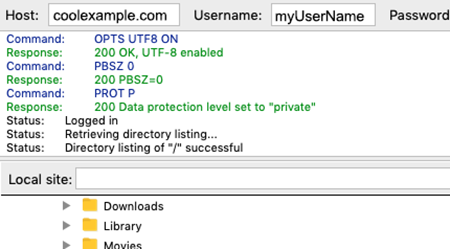
- W obszarze Remote Site (Serwer zdalny) otwórz katalog główny swojej witryny. W przypadku nazwy domeny podstawowej jest to folder public_html. Katalog główny może być inny w przypadku domeny pomocniczej lub dodatkowej.
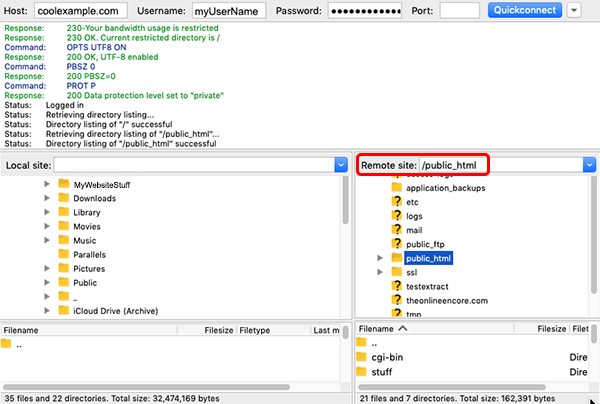
- W obszarze Local Site (Adres lokalny) otwórz lokalizację na komputerze, w której zapiszesz lokalnie pliki witryny.
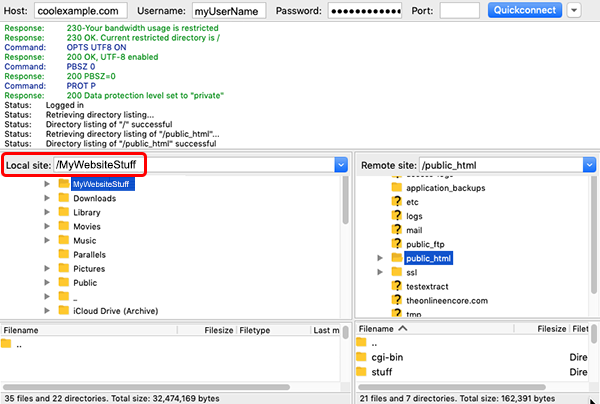
Aby załadować pliki w obszarze Local Site (Serwer lokalny) zaznacz wszystkie pliki i katalogi witryny, a następnie przeciągnij je do obszaru Remote Site (Serwer zdalny). Twoja witryna jest aktywna po przeniesieniu plików.
W celu pobrania plików: W obszarze Remote Site (Serwer zdalny) zaznacz wszystkie pliki i katalogi witryny, a następnie przeciągnij je do obszaru Local Site (Adres lokalny). Po przeniesieniu plików będziesz mieć kopię zapasową swojej witryny zapisaną na komputerze.
Więcej informacji
- Oto jak znaleźć katalog główny dla domeny pomocniczej lub dodatkowej.
- Jeśli Twoja witryna używa baz danych (np. MySQL lub MSSQL), utwórz kopię zapasową także tych baz danych, aby uzyskać pełną kopię zapasową.
- Aby bezproblemowo tworzyć kopie zapasowe, dowiedz się o naszej płatnej usłudze Kopia zapasowa witryny.
Uwaga: Dla wygody użytkowników udostępniamy informacje dotyczące sposobu użycia produktów innych firm, ale nie zachęcamy do ich używania, nie świadczymy dla nich pomocy technicznej ani nie ponosimy odpowiedzialności za funkcje bądź niezawodność tych produktów. Znaki towarowe i logo innych firm należą do odpowiednich właścicieli. Wszelkie prawa zastrzeżone.